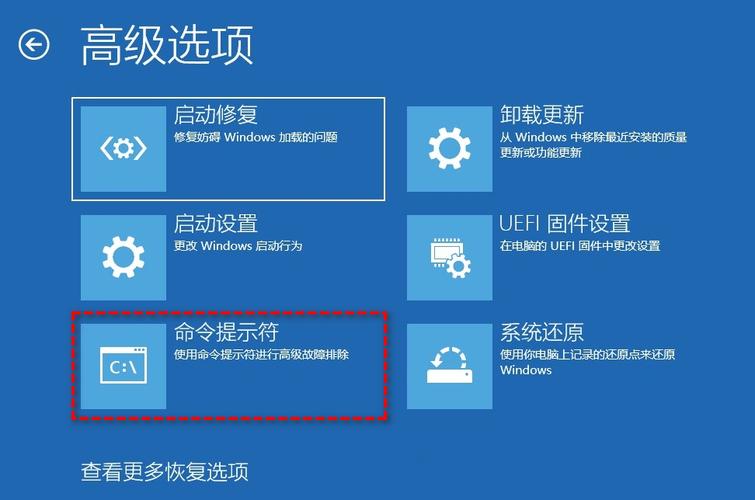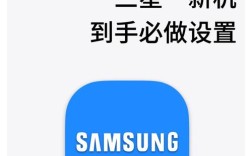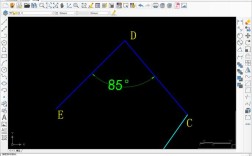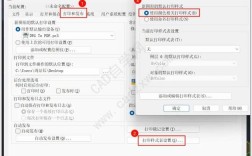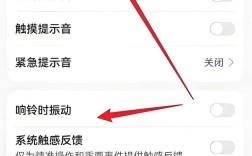在命令提示符(CMD)中输入中文时,用户常常会遇到显示乱码或无法输入的问题,这通常与系统编码设置、语言包安装或终端配置有关,以下是详细的解决方法和注意事项,帮助您在命令提示符中正常使用中文。
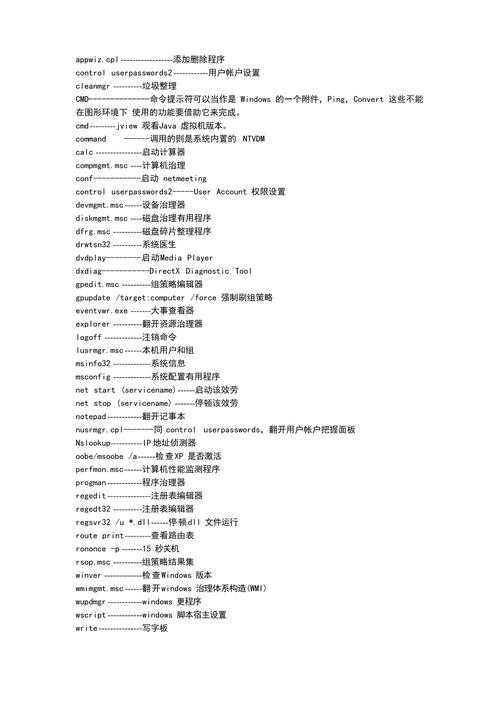
检查系统的当前编码设置,命令提示符默认使用的是系统的ANSI编码,对于中文Windows系统,通常是GBK编码,如果目标程序或文件使用UTF-8编码,就可能导致显示乱码,您可以通过以下步骤修改编码:右键点击命令提示符窗口的标题栏,选择“属性”,在“选项”卡中找到“命令提示符代码页”选项,将其更改为“UTF-8”(如果可用)或“936(简体中文GBK)”,在命令提示符窗口中输入chcp 65001命令可临时切换到UTF-8编码,但这种方法仅在当前窗口有效,关闭后会恢复默认设置。
确保系统安装了中文语言包,如果您的Windows系统未安装中文语言支持,可能无法正确显示中文字符,进入“设置”>“时间和语言”>“语言”,检查是否添加了中文(简体)语言包,并确保其设置为默认显示语言,对于某些旧版本系统,可能需要通过“控制面板”>“区域和语言”进行安装和配置。
第三,检查输入法是否正常工作,在命令提示符窗口中,确保输入法已正确启用(通常可以通过Win+空格切换),部分第三方输入法可能与命令提示符兼容性较差,建议尝试使用系统自带的微软拼音或微软五笔输入法,如果输入法在命令提示符中无法切换,可以尝试以管理员身份运行命令提示符,或检查输入法设置中是否有“在命令提示符中启用”的选项。
第四,针对特定场景的解决方案,如果您是在运行批处理文件(.bat)或脚本时遇到中文乱码,可以在脚本开头添加@chcp 65001 >nul命令临时切换编码,或在保存文件时选择UTF-8编码格式,对于需要频繁使用中文的场景,建议使用Windows Terminal替代传统命令提示符,它原生支持UTF-8编码,并提供更丰富的多语言输入体验。
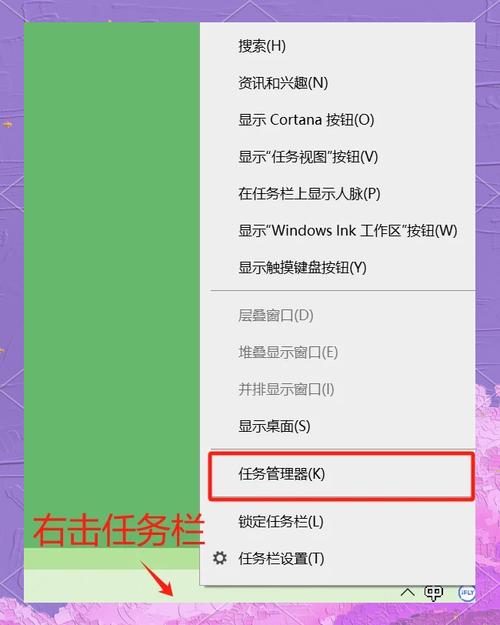
以下是常见问题及解决方案的总结表格:
| 问题现象 | 可能原因 | 解决方法 |
|---|---|---|
| 显示乱码 | 编码不匹配(如UTF-8与GBK) | 修改命令提示符编码为UTF-8(chcp 65001)或GBK(chcp 936) |
| 无法输入中文 | 输入法未启用或兼容性问题 | 切换系统自带输入法,或以管理员身份运行命令提示符 |
| 脚本中中文乱码 | 脚本文件编码格式错误 | 在脚本开头添加@chcp 65001 >nul,或保存为UTF-8编码 |
| 终端窗口显示异常 | 语言包缺失或区域设置错误 | 安装中文语言包,检查区域设置是否为“中文(简体,中国)” |
相关问答FAQs
Q1: 为什么在命令提示符中输入chcp 65001后中文仍然显示乱码?
A1: 可能是因为命令提示符的字体不支持UTF-8编码的中文字符,建议在“属性”>“字体”选项卡中切换为支持Unicode的字体,如“Consolas”或“Lucida Console”,这些字体能更好地兼容UTF-8编码的显示,确保您的系统已安装最新的语言包和更新补丁。
Q2: 如何让命令提示符的中文设置永久生效,而不是每次手动切换?
A2: 您可以通过修改注册表来实现永久设置,按下Win+R输入regedit打开注册表编辑器,导航到HKEY_CURRENT_USER\Console\%SystemRoot%_system32_cmd.exe,创建或修改名为CodePage的DWORD值,将其设置为65001(UTF-8)或936(GBK),修改后需重启命令提示符或注销系统才能生效,注意:操作注册表前建议备份,避免意外错误。